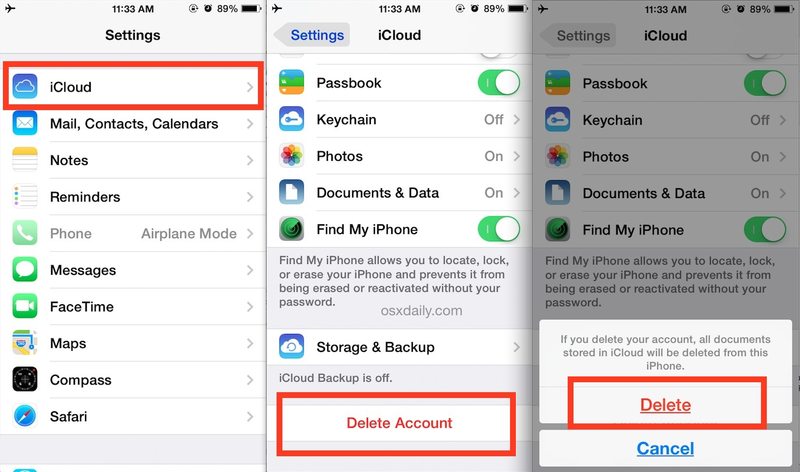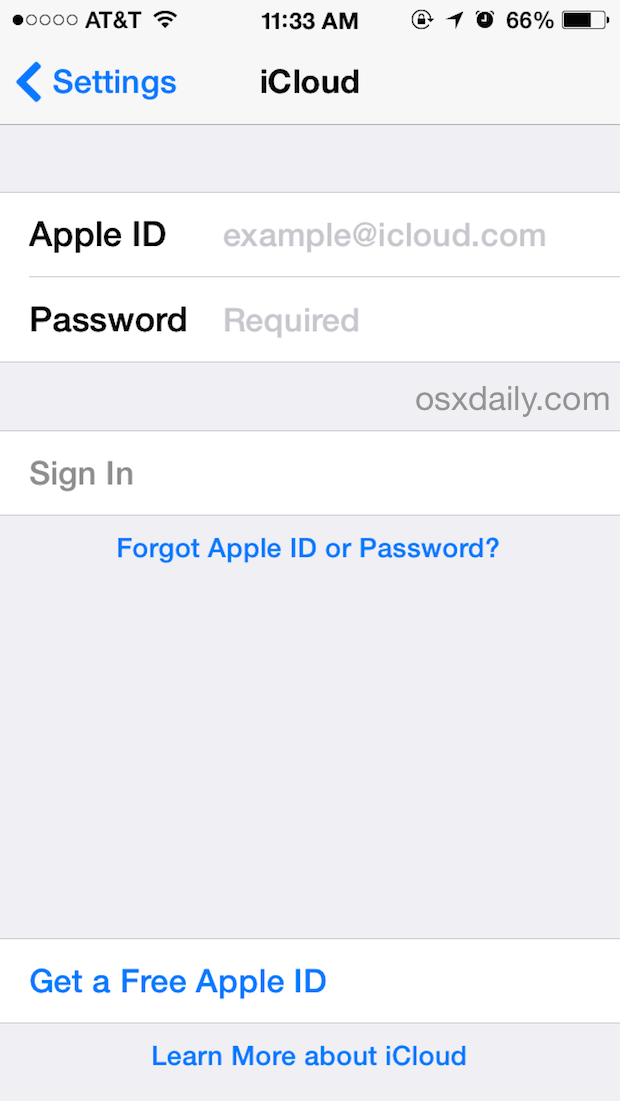如何从 iPhone / iPad 删除 iCloud 帐户
![]()
同样,除非您确切知道要从设备中删除 iCloud 帐户的原因,否则不建议这样做。拥有多个 iCloud 和 Apple ID 的单个用户很少是个好主意。无故这样做会导致各种并发症和错误,包括不正确或丢失 iMessage 传递、数据同步丢失、无法检索关联的应用程序 使用 Apple ID 和 App Store 帐户,删除预期的 iCloud 备份,甚至丢失文件和 iCloud 数据。简而言之,不要更改您的 iCloud ID 或从 iPhone、iPad 或 iPod touch 上删除您的 iCloud 帐户,除非您确切地知道您这样做的原因并且您了解潜在的并发症。
最好在执行此操作之前备份您的 iPhone / iPad,以防万一把事情搞砸了。
从 iOS 中删除现有的 iCloud 帐户
首先,您需要删除 iOS 设备上正在使用的现有 iCloud 帐户:
- 打开“设置”应用并转到(您的姓名)或“iCloud”
- 在所有设置下向下滚动以找到“删除帐户”(或“注销”)并点击它
- 通过点击“删除”或“注销”确认从设备中删除 iCloud 帐户
请注意,最新版本的 iOS 在 iCloud 设置面板中使用“注销”,而之前的版本使用“删除帐户”——效果相同,只是措辞有所改变。两者都将退出 iPhone 或 iPad 上的 iCloud ID 帐户。
请注意,这会从手机或 iPad 中删除所有来自 iCloud 的文档,但不会从 iCloud 本身删除。是否要保存联系人和日历数据由您决定。
从设备中删除 iCloud 帐户后,您的 iCloud 登录名将变为空白。您可以在这里创建一个新的 Apple ID 和随附的 iCloud 帐户,或者更改为另一个 iCloud 帐户。
在 iOS 中切换到不同的 iCloud 帐户
这可以有效地让您在任何 iOS 设备上的 iCloud 帐户之间切换。同样,在不知道为什么要这样做的情况下,这不是推荐的过程,因为它会导致各种问题。请注意,如果您已经将 Apple Store ID 更改为正确的 ID,则没有必要这样做,因为设置将继续。
- 按照上述步骤从 iOS 设备中删除现有的 iCloud 帐户
- 输入新的/不同的 iCloud 帐户凭据,然后点击“登录”照常登录
- 选择要用于新帐户 ID 的 iCloud 设置
就是这样,与 iOS 设备关联的 iCloud 帐户已切换。
虽然这可以从设备中删除 iCloud 和所有相关服务,但这不能替代 将 iPhone 重置为出厂设置,这会完全清除所有数据并基本上执行全新的 iOS 安装。显然,如果您只需要更改登录名,则没有必要重置所有内容,因此请使用适合给定情况的选项。